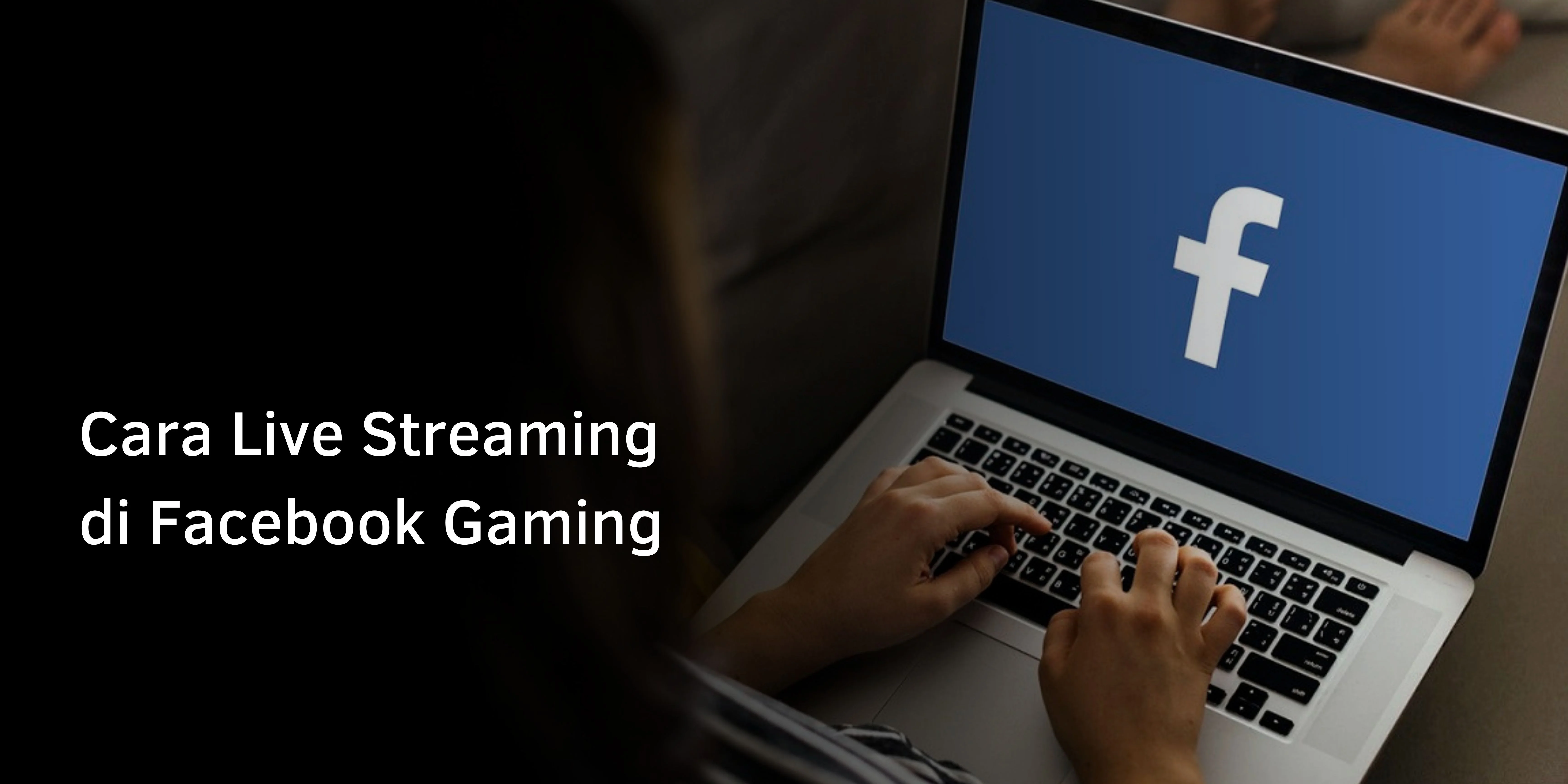Cara Live Streaming di Facebook Gaming
Live Streaming di Facebook Game ini wajib dimiliki oleh para gamers yang ingin mencoba streaming di Facebook. Karena Anda dapat melakukan streaming aktivitas game Anda dengan mudah dan nyaman melalui Facebook.
Facebook sendiri telah menyediakan fitur live streaming play untuk menarik para gamers sebagai kreator konten mereka sendiri. Seperti game streaming langsung lainnya, Anda dapat mengalirkannya secara langsung. Cari tahu cara streaming langsung di PC Gaming Facebook dari artikel ini.
Cara Live Streaming di Facebook Gaming Android dan Lainnya
Facebook saat ini menjadi tempat yang sering digunakan untuk streaming. Karena Anda bisa langsung menghubungi teman atau kerabat Anda. Berikut cara streaming Mobile Legend di Facebook Gaming:
1. Membuat Facebook Gaming Page
- Buka www.facebook.com/gaming/pages/create “Facebook Create a Gaming Video Creator” dan “login” ke akun Facebook Anda.
- Kemudian masukkan nama dan pilih “Lanjutkan”.
- Unggah profil dan foto “latar belakang”. Anda kemudian dapat memilih “Lewati” dan mengkonfigurasinya nanti.
- Anda sekarang dapat membuat halaman “Facebook Gaming Creator”. Anda juga dapat menambahkan konten. Halaman Anda akan muncul di bagian bawah halaman “Halaman Saya” dari halaman “Beranda Facebook”.
2. Cara Membuat Live Streaming di Facebook Gaming
Siapkan Halaman Facebook Gaming yang Sudah Dibuat
Siapkan halaman Facebook Gaming yang Anda buat untuk mengarsipkan streaming Anda. Pilih ikon Facebook Gaming di atas bilah Facebook. Kemudian pilih “Mulai Streaming” untuk membuka “Facebook Creator Studio”. Kemudian pilih “Create Voice> Go Live” untuk menuju ke halaman “Facebook Live Producer”.
Pilih ‘Live Stream Setup’
Seret mouse atau touchpad untuk memilih “Pengaturan Streaming Langsung” dan kemudian “Salin dan Tempel”> “URL Server Kunci Aliran” untuk beberapa pengolah kata. Jangan berikan “kunci streaming” kepada siapa pun karena sangat penting untuk membuat streaming.
Di perangkat lunak program, pilih “Facebook Live” di bidang “Layanan”. Untuk OBS Studio, Anda dapat melakukannya di File> Preferences> Streaming.
Masukkan Stream Key dan Server URL
Di samping halaman opsi “Facebook Live Producer”, di bagian “Publikasikan”, pilih “Publikasikan ke halaman yang Anda kelola” dan gambar halaman game. Masukkan judul dan deskripsi streaming, beri tag pada game yang Anda mainkan, dan pilih “Siarkan Langsung” di Facebook.